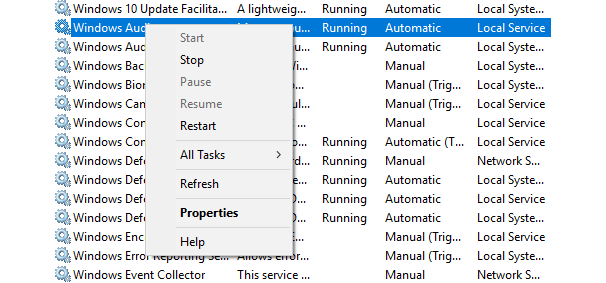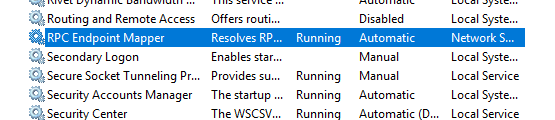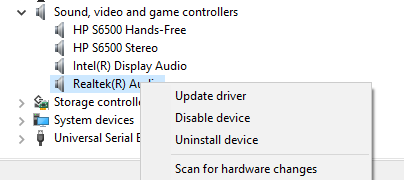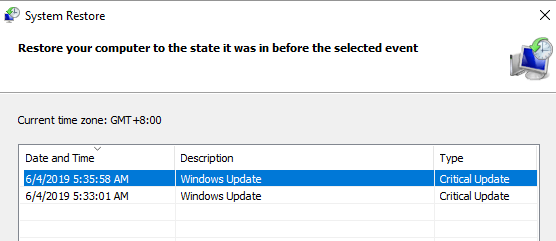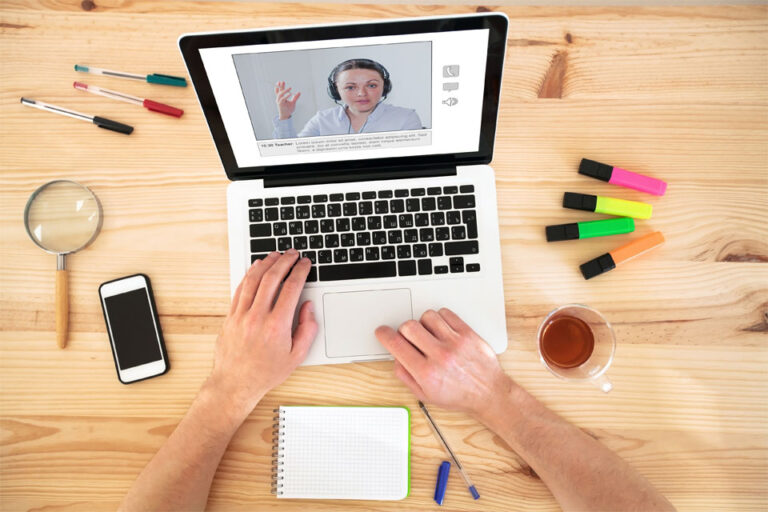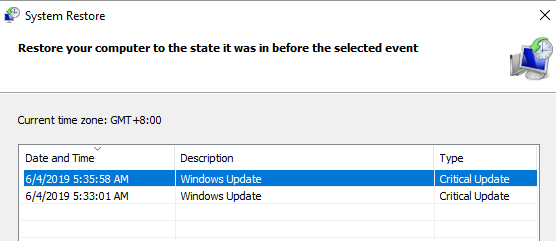Что делать, если служба аудио не отвечает в Windows 10/11
Прослушивание музыки и просмотр фильмов — одни из самых любимых занятий, которые мы делаем на наших компьютерах. Но это может быть очень неприятно, когда нет звука при воспроизведении аудио- или видеофайла.
Однако эта проблема не нова для Windows 10/11. Отсутствие звука может быть вызвано многими факторами, но в этой статье будет рассмотрен случай, когда звуковая служба не отвечает в Windows 10/11, что приводит к коду ошибки 0xc00d36fa.
Что такое код ошибки 0xc00d36fa?
Код ошибки 0xc00d36fa появляется всякий раз, когда пользователь пытается воспроизвести видео- или аудиофайл с помощью медиаплеера. Эта проблема возникает независимо от используемого медиаплеера. Некоторые пользователи даже сообщали об отсутствии звука при воспроизведении видео на YouTube и другие потоковые сайты. С воспроизведением видео проблем нет — просто вы вообще ничего не услышите. В некоторых случаях пропадают даже системные звуки.
Помимо того, что звук не воспроизводится, также появляется сообщение об ошибке:
Не могу играть
Мы не можем найти аудиоустройство. Убедитесь, что наушники или динамики подключены. Для получения дополнительной информации найдите на своем устройстве «Управление аудиоустройствами».
0xc00d36fa
Что вызывает код ошибки 0xc00d36fa?
Эта проблема со звуком является распространенной проблемой, с которой сталкиваются пользователи Windows. В большинстве случаев ошибка вызвана тем, что звуковая служба не отвечает в Windows 10/11. Служба аудио — это компонент Windows, отвечающий за управление всеми параметрами звука на вашем компьютере. Эта ошибка означает, что аудиосервис перестал работать по каким-то причинам.
Одним из вероятных виновников является поврежденное обновление Windows. По словам некоторых пользователей, столкнувшихся с этой ошибкой, проблема началась после того, как они установили обновление на свой компьютер. Файлы, связанные со звуковой службой, должны были быть каким-то образом повреждены в процессе, что привело к коду ошибки 0xc00d36fa.
Устаревший драйвер звуковой карты также может вызвать проблемы со звуком на вашем компьютере. Поскольку вы обновили свою систему, может возникнуть проблема несовместимости между вашей ОС и драйверами вашего устройства. Другие факторы, которые также могут вызывать проблемы со звуком на вашем компьютере, включают поврежденные системные файлы и не отвечающие аудио службы.
К счастью, есть несколько обходных путей, которые вы можете попробовать исправить со звуком. Мы покажем вам, что делать, если вы столкнулись с кодом ошибки 0xc00d36fa в Windows 10/11.
Как исправить код ошибки 0xc00d36fa в Windows 10/11
Звуковые ошибки — это распространенные проблемы Windows 10/11, с которыми легко справиться. Но прежде чем что-либо попробовать, сначала выполните следующие действия:
- Попробуйте открыть файл с помощью разных медиаплееров, чтобы убедиться, что проблема не связана с программой.
- Отключите все внешние звуковые устройства, такие как наушники или динамики.
- Удалите все кэшированные данные с вашего компьютера, используя Ремонт ПК Outbyte.
- Увеличьте громкость с помощью значка громкости на панели задач и убедитесь, что он не отключен.
- Перезагрузите компьютер.
Если у вас по-прежнему возникают проблемы со звуком после выполнения описанных выше шагов, перейдите к приведенным ниже исправлениям:
Решение № 1. Перезапустите аудиослужбы.
Код ошибки 0xc00d36fa возникает из-за того, что служба аудио не отвечает или по какой-то причине внезапно остановилась. Прежде чем прибегать к более сложным исправлениям, мы должны попробовать перезапустить аудиосервис, чтобы посмотреть, будет ли он работать. Простая перезагрузка обновит его конфигурации и, надеюсь, решит проблему.
Сделать это:
- Откройте утилиту «Выполнить», нажав Windows + R.
- Введите services.msc в диалоговом окне и нажмите Enter.
- Найдите в списке Windows Audio.
- Щелкните его правой кнопкой мыши и выберите «Перезагрузить».

- Щелкните правой кнопкой мыши Windows Audio еще раз, затем выберите «Свойства».
- Установите тип запуска «Автоматически».
- Нажмите «Применить», чтобы сохранить новые настройки.
- Вернитесь в окно «Службы» и найдите Windows Audio Endpoint.
- Щелкните правой кнопкой мыши запись и выберите «Перезагрузить».
- Щелкните его правой кнопкой мыши еще раз, выберите «Свойства», затем установите тип запуска «Автоматически».
Закройте окно и перезагрузите компьютер. Теперь ваши аудиосервисы должны работать нормально.
Решение № 2. Убедитесь, что ваши аудиокомпоненты работают.
Если какой-либо из ваших аудиокомпонентов не работает, это может привести к проблемам со звуком, например к коду ошибки 0xc00d36fa. Известно, что антивирусное программное обеспечение блокирует некоторые службы, поэтому вам может потребоваться временно отключить его, пока вы работаете над этими решениями.
Чтобы проверить аудиокомпоненты:
- Откройте диалоговое окно «Выполнить», используя приведенные выше инструкции, и откройте окно «Службы».
- Проверьте состояние следующих служб:
- Сопоставитель конечных точек RPC
- Удаленный вызов процедур (RPC)
- Средство запуска серверных процессов DCOM
- Если какой-либо из них не запущен, щелкните запись правой кнопкой мыши и выберите «Пуск».

- Убедитесь, что для типа запуска также установлено значение «Автоматически».
Перезагрузите компьютер и проверьте, устранена ли проблема.
Решение № 3. Обновите звуковой драйвер.
Если вы недавно установили системное обновление, может возникнуть проблема несовместимости между обновленной ОС и старыми драйверами устройств. Чтобы решить эту проблему, обновите драйвер звуковой карты до последней версии, выполнив следующие действия:
- Запустите меню быстрого запуска, нажав Windows + X.
- Выберите Диспетчер устройств из вариантов.
- Разверните категорию Звуковые, видео и игровые контроллеры.
- Найдите драйвер звуковой карты и щелкните его правой кнопкой мыши.
- Выберите «Обновить драйвер» и выберите «Автоматический поиск обновленного программного обеспечения драйвера».

После обновления драйвера звуковой карты перезагрузите компьютер и проверьте, нормально ли работает звук.
Решение № 4. Запустите средство устранения неполадок со звуком.
В Windows 10/11 есть встроенное средство устранения неполадок для решения часто возникающих проблем. Он очень прост в использовании и должен автоматически применять исправления к обнаруженным проблемам.
Чтобы запустить средство устранения неполадок:
- Нажмите Windows + I, чтобы открыть приложение «Настройки».
- Щелкните Обновление и безопасность > Устранение неполадок.
- Нажмите «Воспроизведение аудио», затем нажмите кнопку «Запустить средство устранения неполадок».

Средство устранения неполадок автоматически просканирует ваш компьютер на наличие проблем со звуком. Дождитесь завершения диагностики и следуйте инструкциям по устранению обнаруженных проблем. После применения исправлений проверьте, исправлен ли код ошибки 0xc00d36fa.
Решение № 5. Восстановите компьютер.
Если проблема не устранена после того, как мы попробовали решения, которые мы упомянули, последний вариант — восстановить компьютер с помощью точки восстановления системы. Это также рекомендуется, если код ошибки 0xc00d36fa был вызван поврежденным обновлением системы, и вы не можете заставить его работать, что бы вы ни делали.
Вот процесс восстановления вашего компьютера из последней точки восстановления:
- Запустите окно поиска в меню «Пуск», нажав Windows + S.
- Введите восстановление в поле поиска, затем выберите «Создать точку восстановления». Это откроет настройки восстановления.
- Выберите «Восстановление системы» на вкладке «Защита системы».
- Нажмите «Далее», когда появится мастер восстановления.
- Щелкните точку восстановления, к которой вы хотите вернуться.
- Нажмите Да, когда появится подтверждающее сообщение.

Процесс восстановления займет некоторое время, в зависимости от размера вашей системы. После завершения процесса проверьте звук, чтобы убедиться, что ошибка исправлена.
Резюме
Получение кода ошибки 0xc00d36fa при воспроизведении аудио- и видеофайлов в Windows 10/11 не является критической ошибкой. Но это может раздражать, особенно если ваша работа связана в основном с этими типами файлов. Чтобы исправить эту ошибку, сначала начните с основных шагов по устранению неполадок, а затем приступайте к более техническим исправлениям. Использование средства устранения неполадок также может быть большим подспорьем.
Продолжить чтение